Excel制作曲线图的方法
2023-03-28 09:42:54作者:极光下载站
excel是很多小伙伴都在使用的一款表格文档编辑软件,在该软件中,我们不仅可以对数据进行计算、筛选或是排序,还可以将表格中的数据制作成图表,让数据的展现方式更加多种多样,也让我们能够更加直观的看到数据的变化。在Excel中,图表的样式有多种选择,当我们需要曲线图时,我们可以选择先在表格中插入折线图,然后将折线图中的折线改为“平滑线”即可。有的小伙伴可能不清楚具体的操作方法,接下来小编就来和大家分享一下Excel制作曲线图的方法。
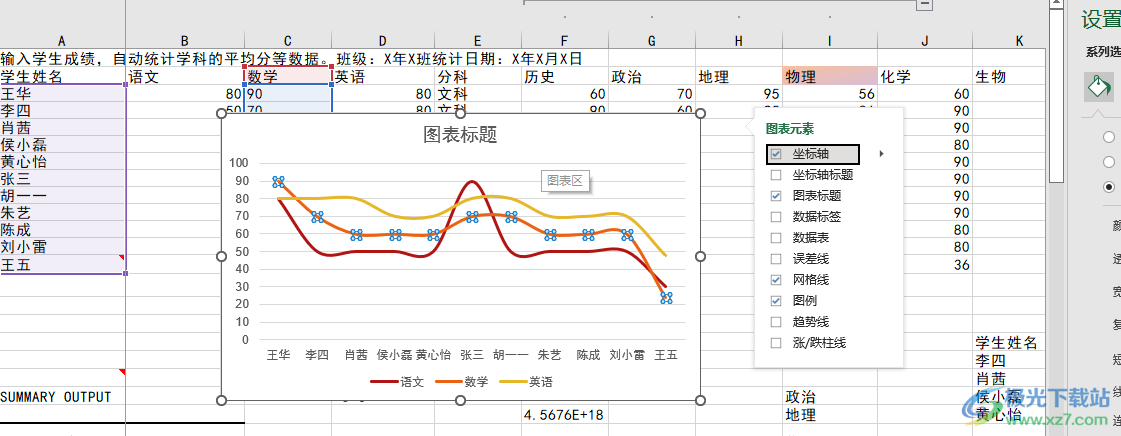
方法步骤
1、第一步,我们先在电脑中找到一个表格文档,然后右键单击选择“打开方式”,再在打开方式的列表中点击“Excel”
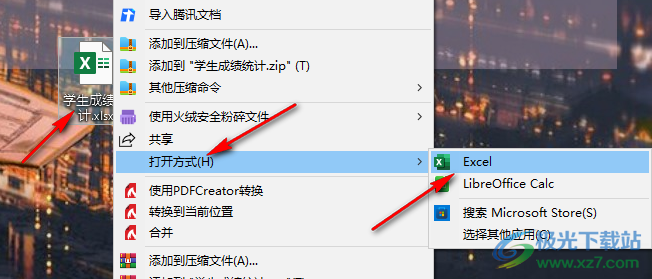
2、第二步,进入Excel页面之后,我们先在表格中先选中需要制成曲线图的数据,然后点击工具栏中的“插入”工具
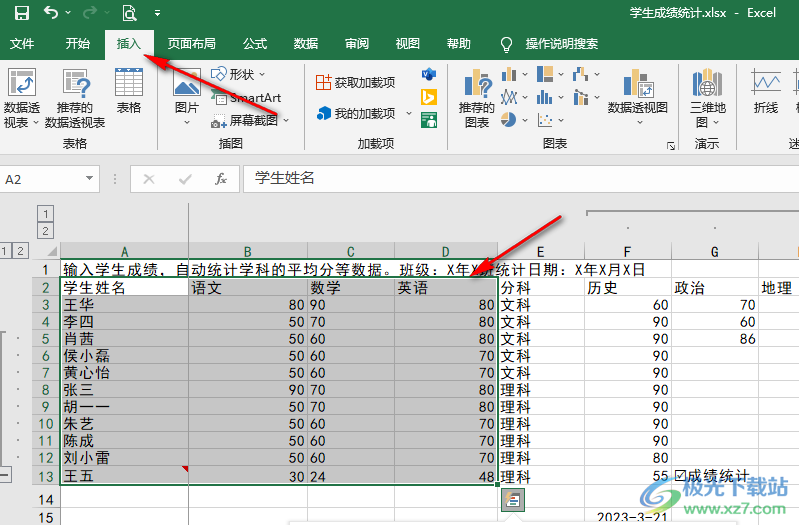
3、第三步,在“插入”的子工具栏中,我们找到图表选项,点击该选项右侧的推荐的图表按钮,然后在插入图标页面中点击“所有图表”选项
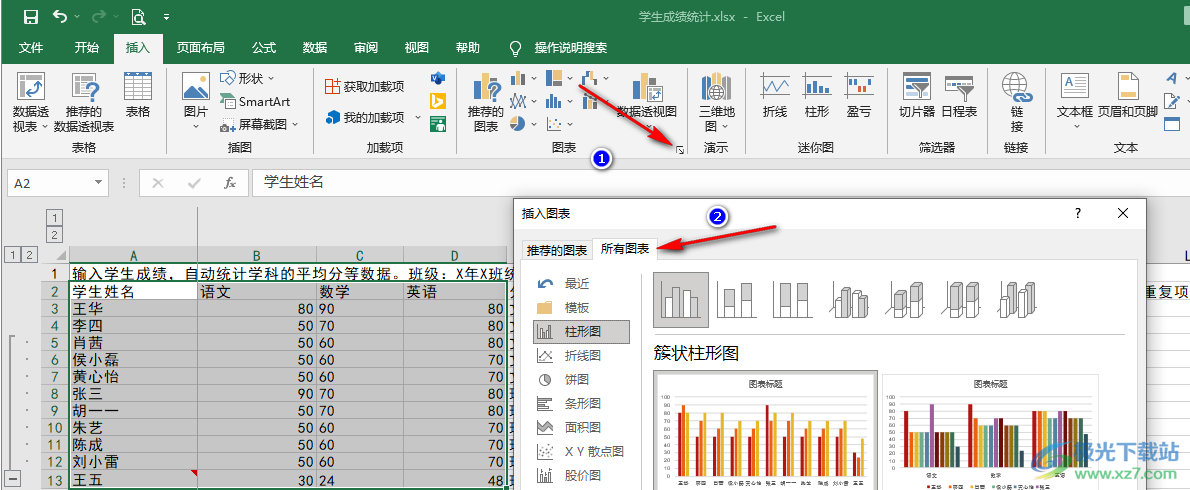
4、第四步,在所有图表页面中,我们选择一个折线图的样式,然后点击“确定”选项
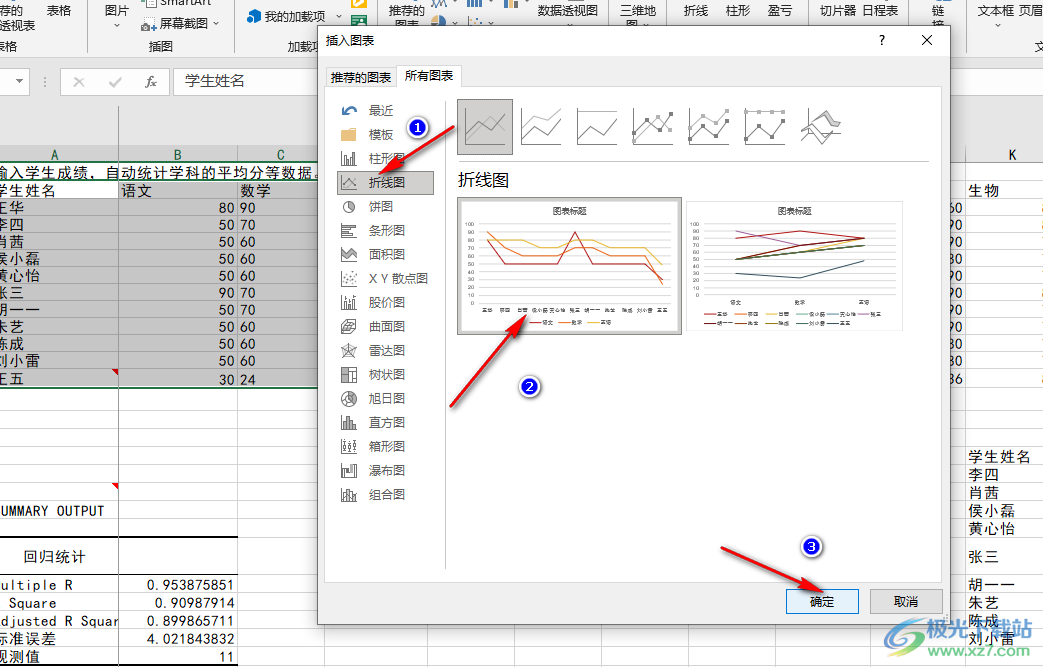
5、第五步,插入图表之后,我们先双击图表打开右侧的图标设置窗格,然后点击图表中的折线,再在右侧找到“平滑线”选项,勾选该选项即可
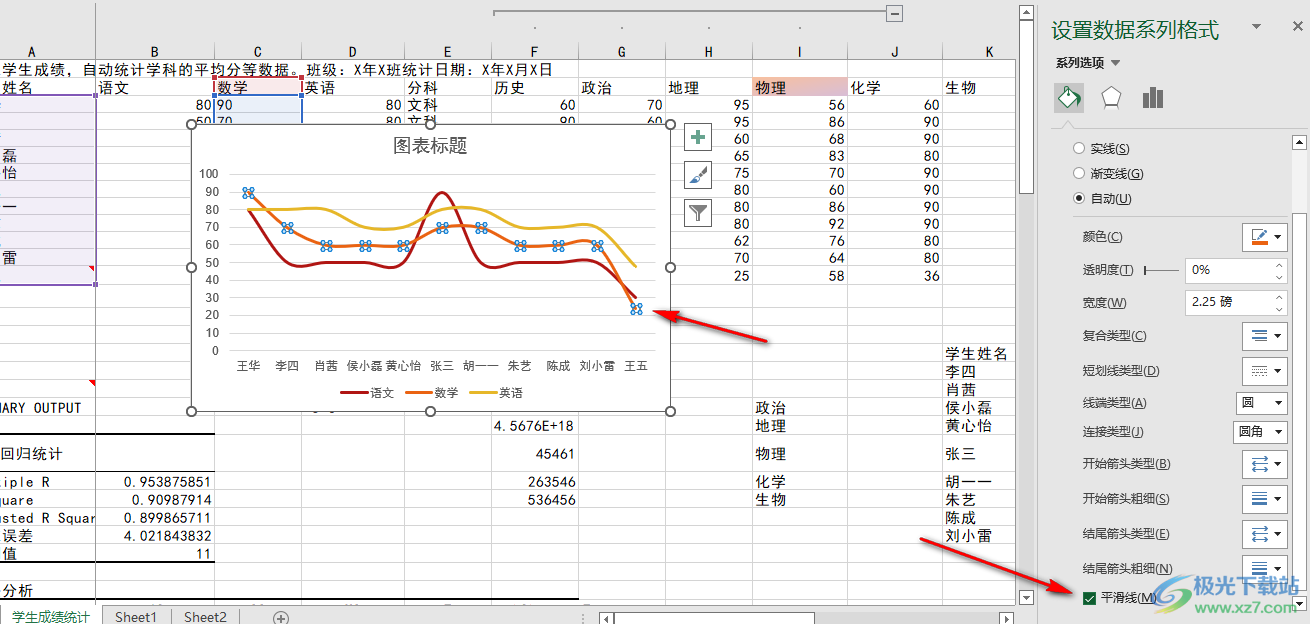
以上就是小编整理总结出的关于Excel制作曲线图的方法,我们使用Excel打开一个表格文档,然后在表格中插入一个折线图,接着打开图表设置窗格,再点击图表中的折线,最后在右侧将“平滑线”选项进行勾选即可,感兴趣的小伙伴快去试试吧。
